Sichern und synchronisieren Sie 2 Gigs von Dateien online, alles kostenlos mit Dropbox
Notfallwiederherstellung Backup Online Speicher Dropbox Cloud Speicher Freeware Bewertungen / / March 17, 2020
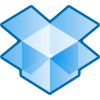 Vor ein paar Wochen habe ich über einen Online-Backup-Dienst namens gesprochen Mozy Damit können Sie Ihren PC oder MAC online sichern (Die ersten 2 Gigs Daten sind frei). Heute werde ich es dir zeigen Ein weiterer toller Online-Service genannt Dropbox Mit Mozy können Sie Ihren MAC oder PC kostenlos online sichern (Die ersten 2 Gigs Daten sind frei) jedoch…. Online-Backup ist nur der Anfang mit Dropbox!
Vor ein paar Wochen habe ich über einen Online-Backup-Dienst namens gesprochen Mozy Damit können Sie Ihren PC oder MAC online sichern (Die ersten 2 Gigs Daten sind frei). Heute werde ich es dir zeigen Ein weiterer toller Online-Service genannt Dropbox Mit Mozy können Sie Ihren MAC oder PC kostenlos online sichern (Die ersten 2 Gigs Daten sind frei) jedoch…. Online-Backup ist nur der Anfang mit Dropbox!
Im Gegensatz zu Mozy, das nur Ihre Daten im Mozy-Rechenzentrum sichert, wird Dropbox AUCH Backup oder synchronisieren deine Daten zu jedem anderen Computer wo Sie die Dropbox-Software installiert haben, unabhängig vom Betriebssystem (MAC, Windows, iPhone Mobile, Android Mobile). Darüber hinaus können Sie auch Dropbox verwenden, um Teilen Daten / Dateien / Bilder usw. mit anderen Dropbox-Benutzern oder Jeder, der einen Webbrowser hat. Dies ist ideal für Oma, die das neueste Bild der Enkelkinder sehen möchte.
Ehrlich gesagt ist Dropbox WIRKLICH WIRKLICH cool, weshalb es wahrscheinlich eine meiner Lieblingsanwendungen aller Zeiten ist. Ehrlich gesagt erinnert es mich sehr an eine meiner älteren Lieblingsanwendungen namens
Mit Dropbox erhalten Sie das Beste für Online-Backups mit folgenden Funktionen:
- MAC- und Windows-kompatibel
- Ihre Daten werden im Katastrophenfall in der „Cloud“ gesichert (Hausbrand, Diebstahl etc…)
- Ihre Daten werden verschlüsselt, bevor sie an Dropbox gesendet werden.Die Verschlüsselung ist nicht so gut wie bei Mozy, aber es ist besser, als überhaupt nicht verschlüsselt zu werden)
- Ihre Daten werden in Echtzeit mit Ihren anderen Computern synchronisiert (Windows oder MAC)
- Teilen / synchronisieren Sie Ihre Daten ganz einfach mit anderen Dropbox-Benutzern
- Teilen Sie Ihre Daten und Fotos ganz einfach mit jedem, der einen Webbrowser hat (Sie müssen ihnen eine private / eindeutige URL senden)
- Voller Zugriff auf Ihre Daten von jedem Computer aus mit nur einem Webbrowser auf dropbox.com
Sehr groovig! Hier ist eine kurze Videodemonstration, in der einige weitere Details zum Dropbox-Dienst erläutert werden. Wenn Sie sich jedoch nur über alle Funktionen von Dropbox informieren und loslegen möchten, schauen Sie sich hier die an Dropbox-Funktionsseite.
Wie jeder andere professionelle Online-Speicherdienst verfügt Dropbox über eine hervorragende Datenschutzrichtlinie. Wenn Sie jedoch Bedenken hinsichtlich des Datenschutzes haben, sollten Sie den öffentlichen Ordner in Dropbox meiden, da alle dort eingegebenen Inhalte im Wesentlichen für das gesamte Internet verfügbar sind.
Okay, jetzt lass uns mein neues Lieblingstraining machen, Drop-Boxing! (…ja ich weiß)
So speichern Sie alle Ihre Dateien und Daten online mithilfe der Incredible Sync-Technologie von Dropbox
1. Herunterladen das Dropbox Client-Installationsprogramm. https://www.dropbox.com/
Holen Sie sich Ihre Kopie durch dieseEmpfehlungslink stattdessen und Dropbox gibt Ihnen eine 250 MB Bonus von kostenlos Raum.
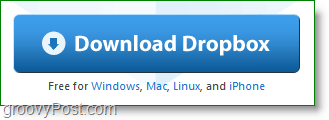
2. Sobald der Download abgeschlossen ist, Start das Dropbox Installateur.
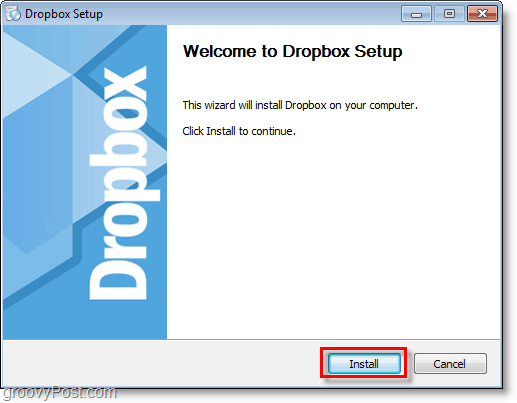
3. Wenn Sie brandneu bei Dropbox sind, KlickenIch habe kein Dropbox-Konto. Dann KlickenNächster.
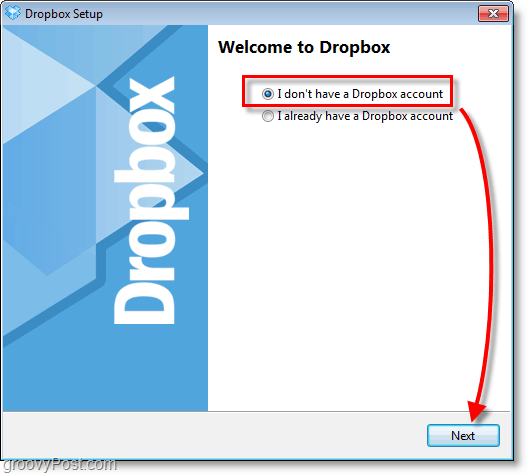
4. Type einige die Info für die angezeigten Felder. Prüfen die Box für Ich stimme den Nutzungsbedingungen zu, dann KlickenNächster.
Beachten Sie, dass dies in Ihrem Dropbox-Profil angezeigt wird, Sie es jedoch später ändern können.
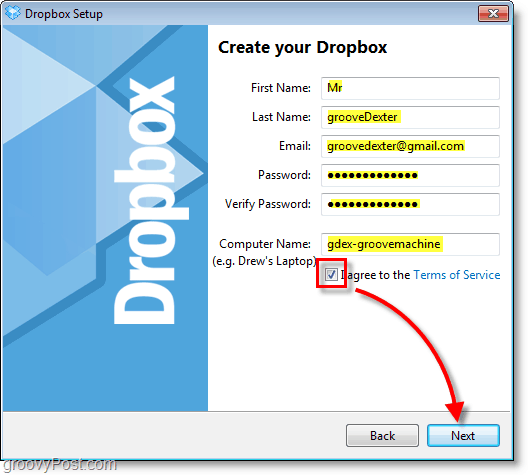
5. Wählen Ihr Wunsch Dropbox-Größe welches wahrscheinlich das sein wird Kostenlose 2 GB Box. KlickenNächster weitermachen.
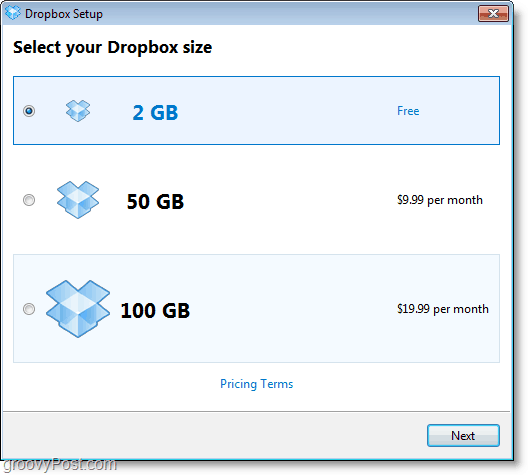
6. Von hier aus können Sie das 4-teilige "Tour" -Torial durchgehen und ein paar Tipps zu Dropbox oder lernen Überspring es.
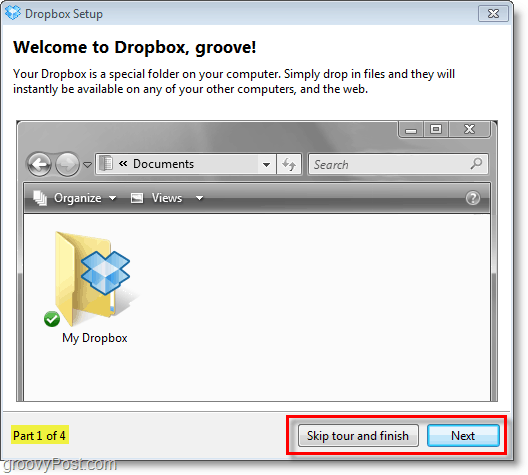
In Bezug auf die Installation müssen nur noch einige einfache, aber wichtige Optionen ausgewählt werden.
Dropbox erstellt einen mit dem Internet synchronisierten Ordner auf Ihrem Computer. Sobald Sie Dateien in diesen Ordner legen, werden diese erstellt sofort verschlüsselt und auf dem Dropbox-Online-Speichersystem und jeder anderen von Ihnen installierten Mac / Windows-Box gesichert werden Dropbox an. So einfach ist das. Lesen Sie trotzdem weiter, um weitere Informationen zum Service zu erhalten.
7. Konfigurieren Sie die letzten Optionen für Dropbox Setup und dann KlickenFertig.
Hinweis: Die Dropbox Desktop-Verknüpfung tut nichts anderes, als den Dropbox-Dienst zu starten, wenn er nicht ausgeführt wird.
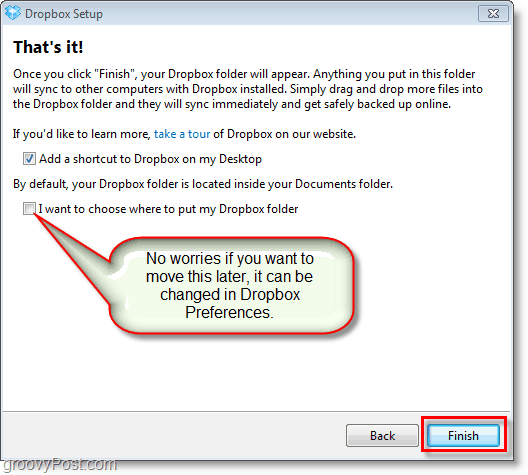
Jetzt sind Sie mit der Installation fertig. Wenn Sie es für einfach hielten, haben Sie es für richtig gehalten. Der Rest der Dropbox-Funktionalität folgt diesem Muster, weshalb das groovige Team es absolut liebt.
Werfen wir einen Blick auf die Verwendung von Dropbox (Demo-Zeit!)
Dropbox macht das Sichern und Synchronisieren Ihrer Dateien mit Ihrem Online-Speicher sehr einfach. Es verhält sich wie jeder andere Ordner auf Ihrem System. In Windows ist es so einfach wie Schleppen eine Datei und Fallenlassen es direkt in deine Meine Dropbox Ordner, oder Sie können es direkt über die Anwendung speichern, in der Sie bereits arbeiten.
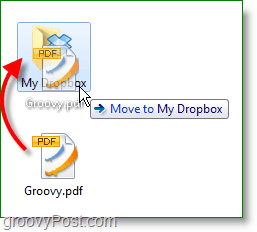
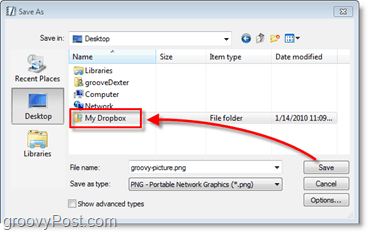
Das Innere Ihres Dropbox-Ordners sieht genauso aus wie jeder andere Ordner auf Ihrem Computer. Wir nennen dies einfach Ihre lokale Dropbox. Die lokale Dropbox sieht möglicherweise normal aus, aber jede Datei, die hier abgelegt wird, wird automatisch und sofort zwischen Ihrem Computer und Ihrem Online-Dropbox-Speicher synchronisiert.
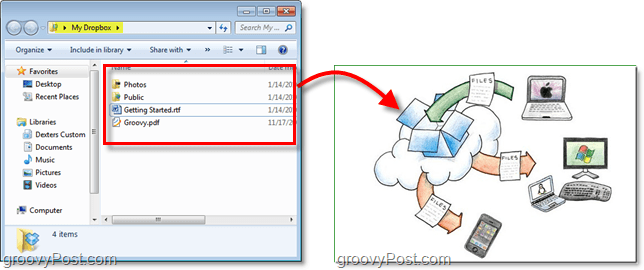
Wenn Sie Ihre Dropbox ohne Ihren lokalen Dropbox-Ordner anzeigen und verwalten möchten, können Sie dies online unter tun Dropbox-Website. Das Login befindet sich oben rechts auf der Seite, nur die Kontoinformationen, die Sie zuvor erstellt haben und in denen Sie sich befinden.
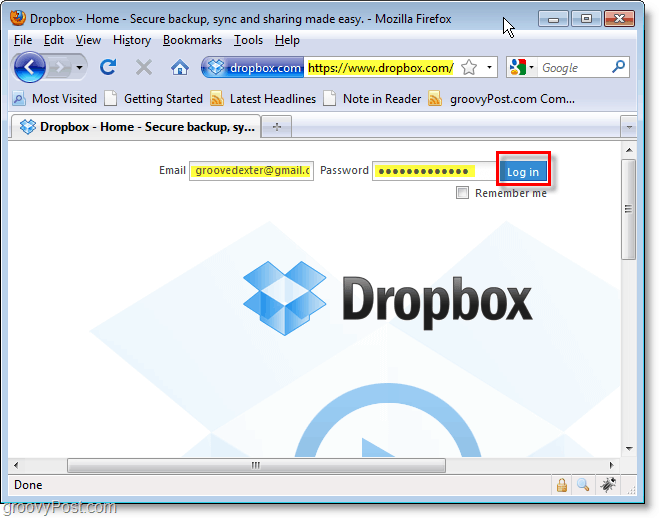
Von dem Dateien Auf der Registerkarte können Sie alle Ihre Dropbox-Inhalte verwalten. Sie werden feststellen, dass diese Online-Dropbox perfekt mit dem Ordner auf Ihrem Computer synchronisiert ist und Sie sogar in Ihrem Ordner speichern können, während Sie dieses Fenster geöffnet haben, um neue Dateien anzuzeigen. Das Geben Sie einen Ordner frei und Teilen Knöpfe sind mein Favorit.
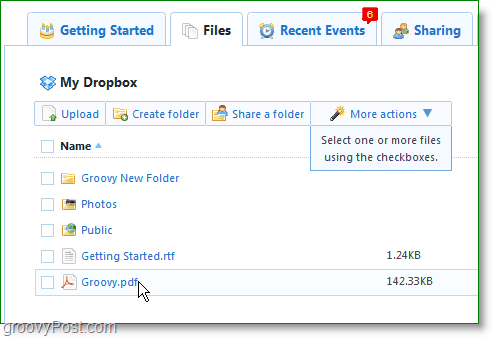
Klicken das Teilen Sie einen Ordner Klicken Sie auf die Schaltfläche, um den Dialog zur Freigabe im Fenster zu öffnen. Von hier aus können Sie Erstellen einen neuen Ordner oder Wählen eine derzeit existierende. Dropbox bietet keine Option zum Freigeben einzelner Dateien. Beachten Sie daher, dass ALLE Inhalte des Ordners freigegeben werden.
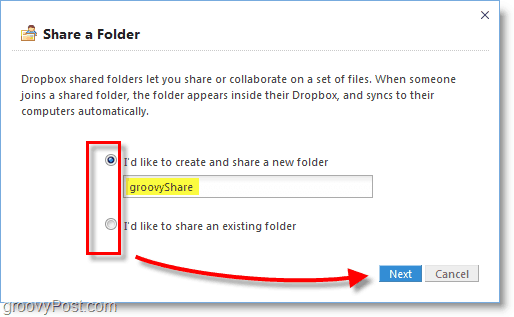
Im nächsten Schritt können Sie so viele E-Mail-Adressen eingeben, wie Sie möchten, und Personen einladen, Ihren Dropbox-Ordner anzuzeigen und dazu beizutragen. Wenn Sie versehentlich eine Datei mit der falschen Person teilen, können Sie dies leicht tun Aufheben der Freigabe Wenn Sie dies tun, müssen Sie die beabsichtigten Personen erneut einladen.
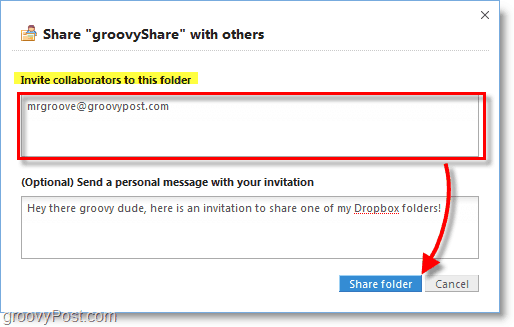
Dropbox fügt Ihrer Taskleiste ein Symbol hinzu, mit dem Sie nahezu alle Aspekte der Anwendung einfach steuern können. Von hier aus können Sie sehen, wie viel Speicherplatz Sie verwenden, kürzlich geänderte Dateien anzeigen und automatisch öffnen Suchen Sie in Ihrer Online- oder Offline-Dropbox nach Updates, aktualisieren Sie auf ein kostenpflichtiges Konto oder ändern Sie Ihre Einstellungen.
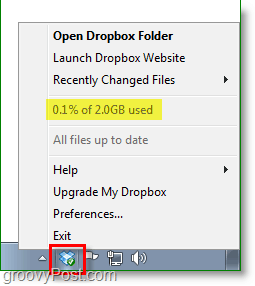
Wie ändere ich meinen Dropbox-Standardordner oder mein Dropbox-Konto?
Wenn Sie nicht möchten, wo Sie Dropbox ursprünglich installiert haben, Rechtsklick die Dropbox Taskleistensymbol und dann Wählen Einstellungen… Im Fenster "Einstellungen" können Sie die Position mithilfe von anpassen Bewegung… Taste.
Wenn Sie ein anderes Dropbox-Konto auf Ihrem Computer verwenden möchten, können Sie dies tun Wählen zu Trennen Sie die Verbindung zu diesem Computer… Das könnte ein lustiges Experiment sein.
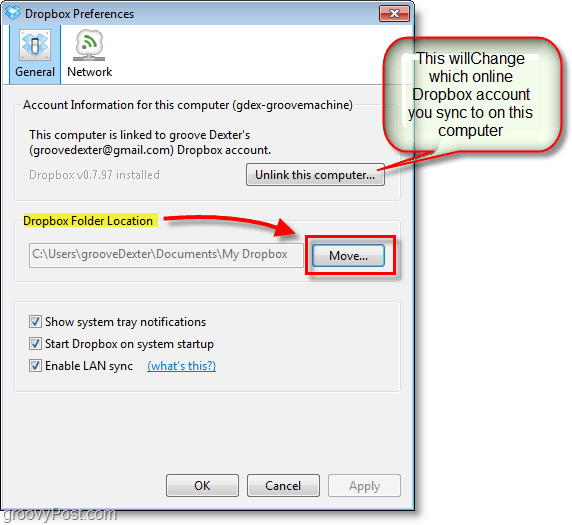
Eine wichtige Sache zu beachten über Ihre Dropbox, Sie müssen es verwenden oder verlieren!
Wenn ein kostenloses Konto neunzig (90) Tage lang inaktiv ist, kann Dropbox einige oder alle Ihrer Dateien ohne zusätzliche Ankündigung löschen.
Der Online-Speicherplatz wächst nicht auf Bäumen. Da das Dropbox-Team 2 Gigs an Dritte verschenkt, besteht eine Möglichkeit, die Kosten zu kontrollieren, darin, diejenigen zu zerstören, die ihn nicht nutzen. Wenn Sie Ihr Konto nicht für verwenden 3 aufeinanderfolgende Monate Sie werden lösche es. Klingt fair genug für mich. Bezahlte Konten werden niemals gelöscht, es sei denn, Sie zahlen nicht mehr und werden 3 aufeinanderfolgende Monate lang nicht reaktiviert.
Dies ist nur einer von vielen Artikeln, die ich über Dropbox schreiben möchte, aber hoffentlich hat es gereicht, um Ihnen eine Vorstellung davon zu geben, was mit diesem großartigen kostenlosen Service möglich ist. Sind Sie ein Fan von Dropbox oder kennen Sie eine andere großartige Online-App für Backup / Dateisynchronisierung, über die wir sprechen sollten? Nehmen Sie an der Diskussion unten im Kommentarbereich teil. Wenn ich einen sehe, von dem ich noch nichts gehört oder über den ich noch nicht geschrieben habe, werde ich sicher einen Artikel veröffentlichen, der ihn im Vergleich zu Einige der bereits erwähnten Dienste.
